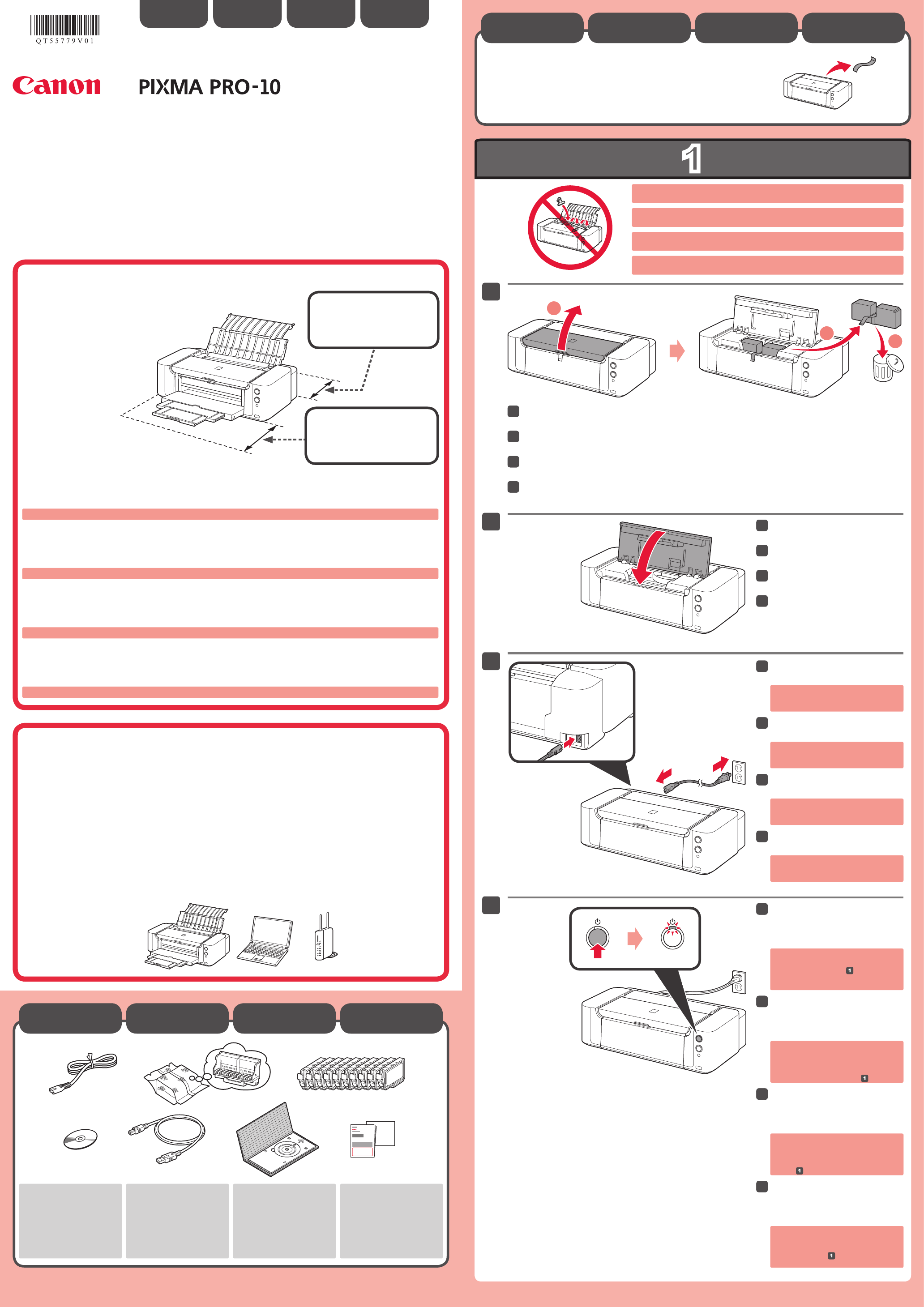Canon Pixma Pro 10 series Manual
| Mærke: | Canon |
| Kategori: | Printer |
| Model: | Pixma Pro 10 series |
Har du brug for hjælp?
Hvis du har brug for hjælp til Canon Pixma Pro 10 series stil et spørgsmål nedenfor, og andre brugere vil svare dig
Printer Canon Manualer
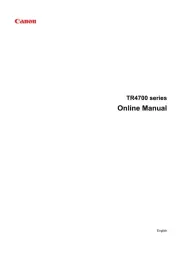
11 November 2025
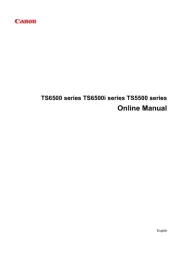
10 November 2025
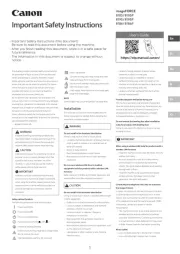
10 November 2025

9 November 2025

9 November 2025
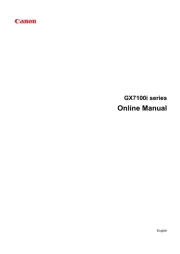
8 November 2025
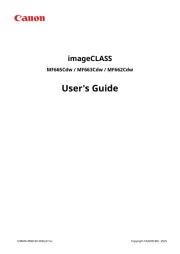
7 November 2025
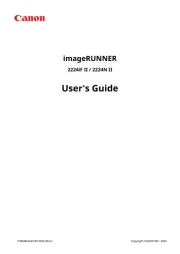
6 November 2025
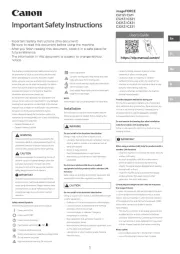
5 November 2025

4 November 2025
Printer Manualer
- DNP
- Xiaomi
- Minolta
- Citizen
- Microboards
- Samsung
- Kogan
- HP
- MSI
- StarTech.com
- Evolis
- Builder
- Badgy
- Lexmark
- ZKTeco
Nyeste Printer Manualer

5 December 2025

5 December 2025

5 December 2025

5 December 2025

5 December 2025

5 December 2025

4 December 2025

4 December 2025

4 December 2025

4 December 2025